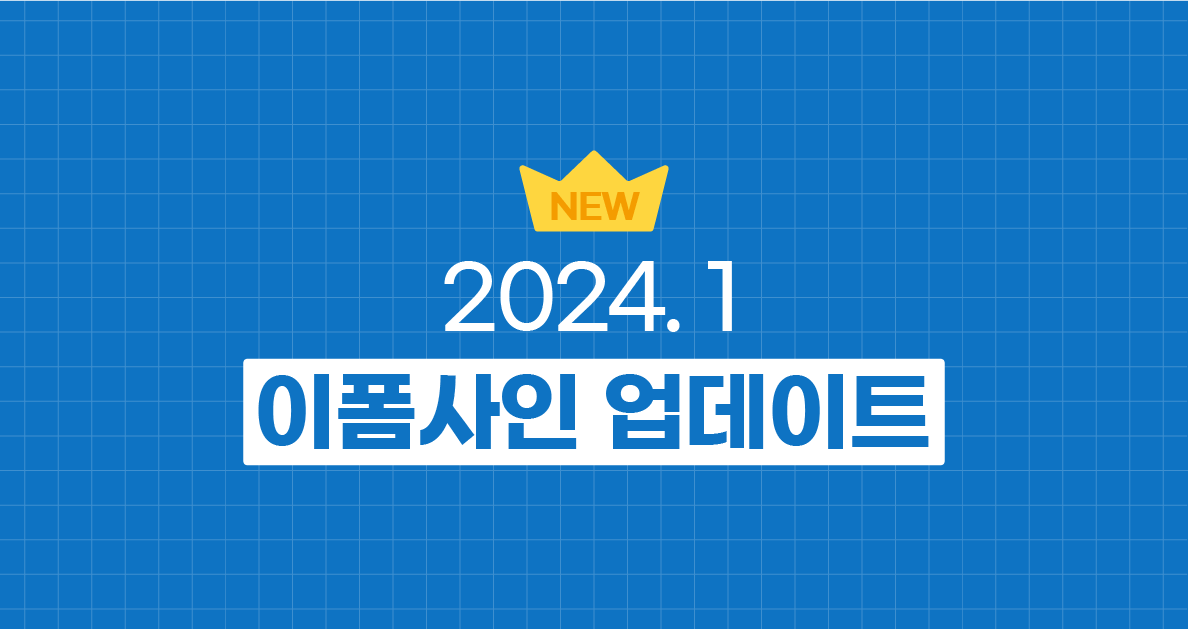
안녕하세요? 이폼사인 서비스팀입니다.
2024년 1월 25일 이폼사인 서비스 업데이트에서 추가된 새로운 기능을 소개합니다.
[New] 문서 진위확인 서비스 OPEN🔎
이폼사인 홈페이지에 문서 진위확인 서비스가 새롭게 추가되었습니다. 👏
문서 진위확인 서비스를 통해 이폼사인으로 작성된 문서의 진본 여부를 확인해 보세요!
이폼사인 회원은 물론 비회원도 이용할 수 있으며, 완료 문서 또는 감사추적증명서 파일(PDF)을 업로드하여 문서가 원본과 일치하는 지 확인할 수 있습니다! 문서 진위확인 서비스 바로가기 >
문서 진위확인하는 방법:
- 이폼사인 홈페이지에서 진위확인 서비스 메뉴를 클릭합니다.
- 이폼사인으로 작성된 완료 문서 또는 감사추적증명서의 PDF 파일을 업로드합니다.
* 파일 크기는 최대 30MB까지 업로드 가능합니다. - 자동등록로봇을 방지하기 위한 “I’m not a robot” 체크박스를 선택하고 진위여부 확인하기 버튼을 클릭합니다.
- 진위확인 결과가 다음 중 하나로 표시됩니다.
- 문서가 원본과 일치합니다.
- 문서가 원본과 일치하지 않습니다.
- 진위를 확인할 수 없습니다.
- 다른 서비스에서 생성된 문서인 경우
- 문서 보관기간이 지나 문서가 완전히 삭제된 경우
- 문서가 아직 완료되지 않은 경우
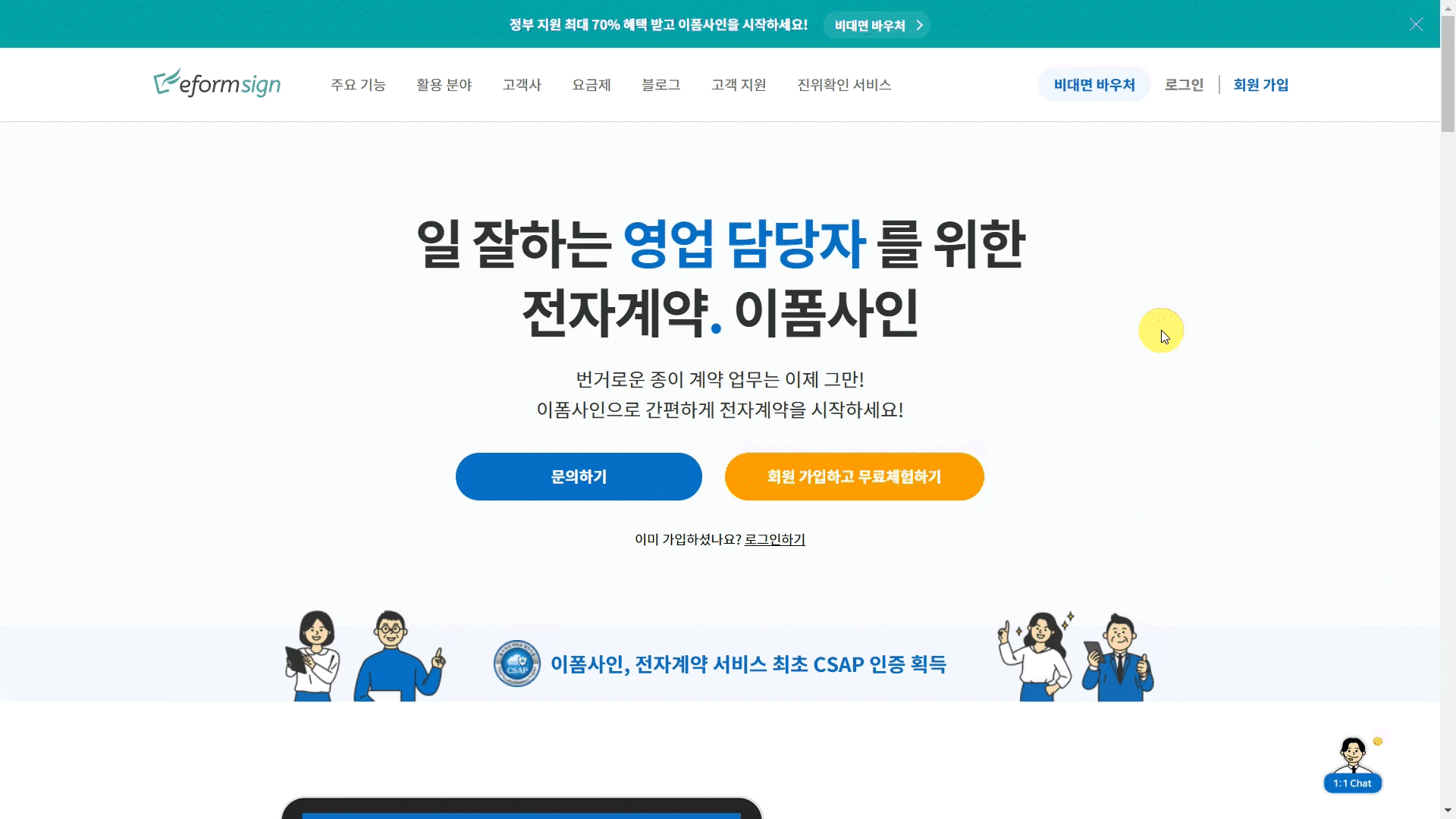
❗2024년 1월 26일 이전에 생성된 문서를 확인하고 싶은데 어떻게 하나요? 2024년 1월 26일 이전에 이폼사인을 통해 생성된 문서는 이전 문서 진위여부 확인하기를 클릭하여 진위확인을 할 수 있습니다. 단, 이 경우 로그인 후 확인이 가능합니다. 이전 문서 진위여부 확인하기 >
[개선] 문서 및 데이터 파일 다운로드 시 사유 입력
보안 요구사항 준수를 위해 문서 및 CSV 파일 다운로드 시 다운로드 사유를 입력한 후 다운로드할 수 있도록 기능이 개선되었습니다.
✅문서 다운로드 시
- 문서함 및 문서 관리 메뉴로 이동합니다.
- 다운로드할 문서를 선택한 후 문서 다운로드 버튼을 클릭합니다.
- 다운로드 팝업 창에서 감사추적증명서 포함여부를 체크합니다.
- 다운로드 사유를 입력한 후 다운로드 버튼을 클릭합니다
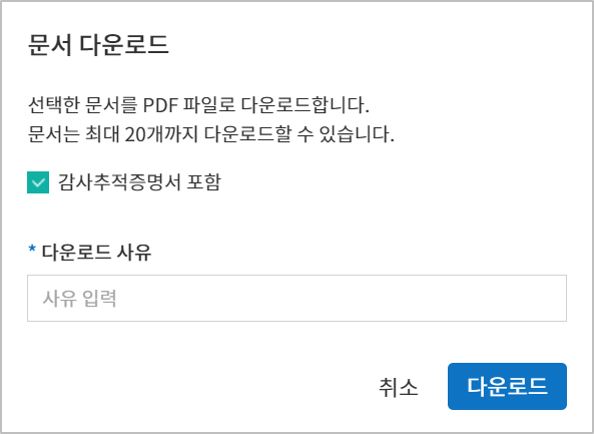
✅데이터 파일 다운로드 시
- 문서함/문서 관리 메뉴로 이동합니다.
- 데이터 파일 생성 아이콘을 클릭한 후 다운로드할 문서를 선택합니다.
- 오른쪽 상단의 데이터 파일 생성 버튼을 클릭합니다.
- 컬럼과 범위를 선택한 후 생성하기 버튼을 클릭합니다.
- 데이터 파일명을 설정한 후 확인 버튼을 클릭합니다.
- 데이터 파일 생성 목록에서 다운로드를 클릭합니다.
- 다운로드 사유를 입력한 후 다운로드 버튼을 클릭합니다.
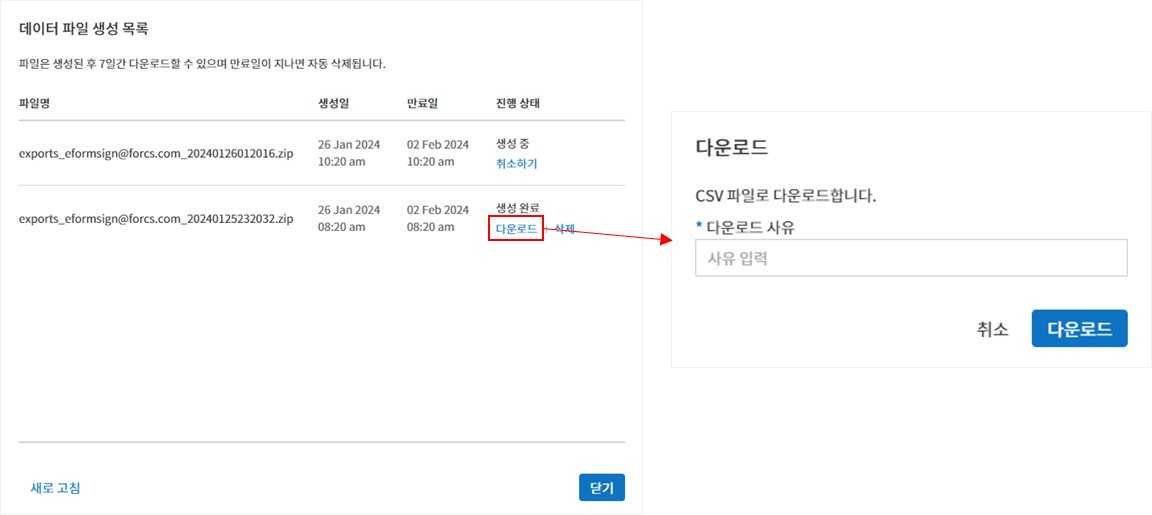
- 사유 입력 글자 수는 50자로 제한됩니다.
- 회사 도장 사용내역, 멤버별 이용현황, 멤버 관리 등 데이터 파일 다운로드 가능한 곳에 모두 적용됩니다.
[기타] 사용 편의성 향상을 위한 일부 UI 개선 ✅
그 외에도 사용 편의성 향상을 위해 일부 UI 등 기능이 개선되었습니다.
- 비밀번호 찾기 시 인증번호가 전송되면 리캡차가 다시 표시되지 않도록 개선하였습니다.
- 일괄 작성 시 데이터 입력 테이블 UI 및 엑셀파일을 개선하여 가시성을 높였습니다.
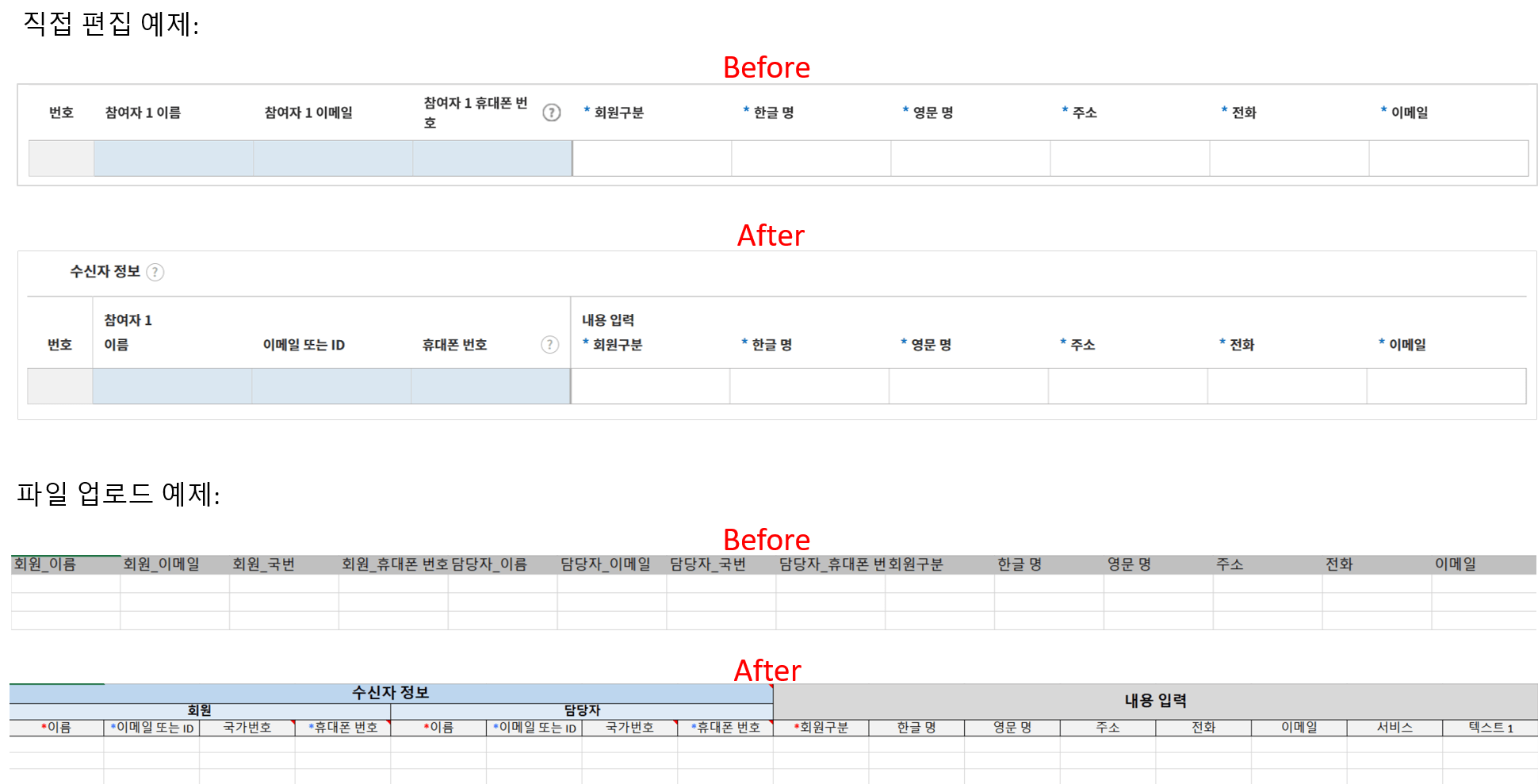
- 손글씨 입력 시 하단 네비게이터에서 다음 버튼을 클릭하면 손글씨가 적용되도록 사용성을 개선하였습니다.
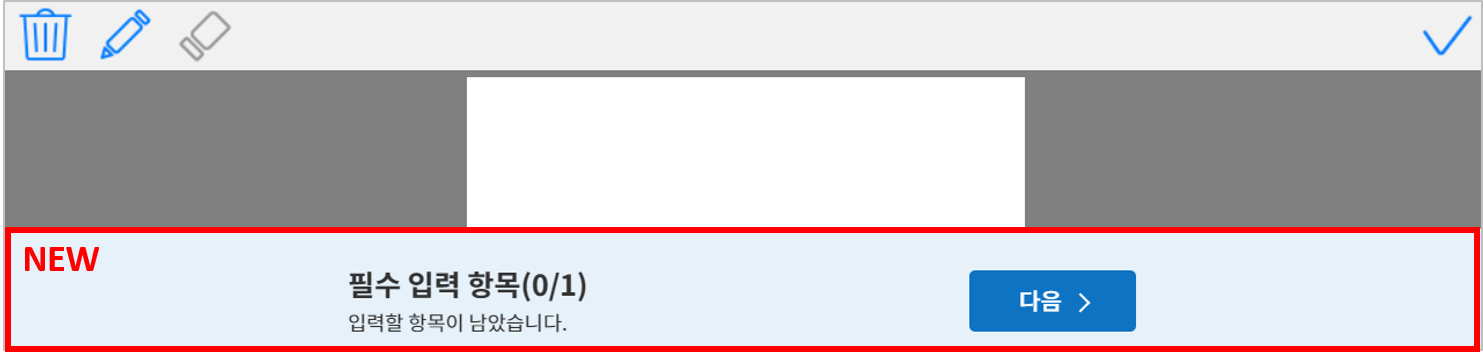
더 나은 서비스를 위해 노력하는 이폼사인이 되겠습니다.
감사합니다.
이폼사인 서비스팀 드림

